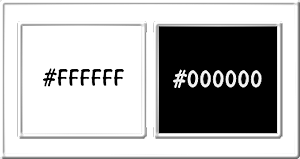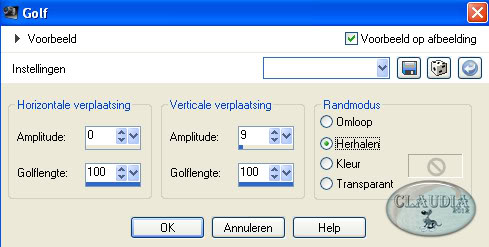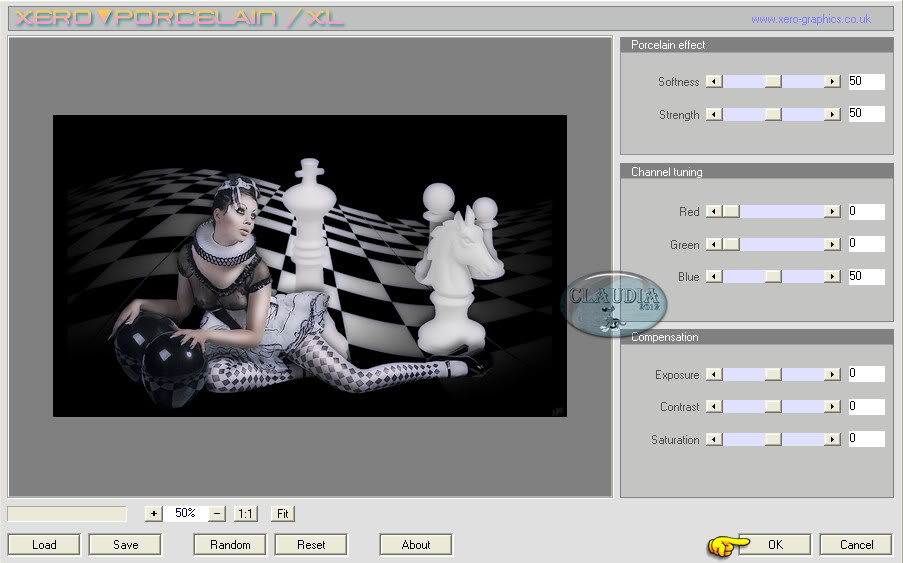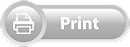

Deze tutorial is auteursrechtelijk beschermd door Rêveries, alle rechten voorbehouden.
Elke verspreiding, zonder voorafgaande schriftelijke toestemming is geheel verboden.
Elke gelijkenis met een andere tutorial is puur toeval.
Deze les is geschreven in PSP X3 op 21-08-2012
En volledig nagekeken en aangepast op 30-07-2017.
Ik heb de persoonlijke toestemming van Nikita om haar lessen te vertalen uit het Frans.
Wil je deze vertaling linken, dan moet je Nikita daarvoor persoonlijk toestemming om vragen !!!
Ik ben alleen maar de vertaler, de auteursrechten liggen volledig bij Nikita.
Merci beaucoup Nikita, que je pouvez traduire vos leçons en Néerlandais.
Claudia.
Materialen :

De gebruikte filters in deze les :

Klik op onderstaande banner om naar de originele les te gaan :

Wanneer je met eigen kleuren werkt speel dan met de mengmodus
en/of dekking naar eigen inzicht.
Open de tubes in PSP, dupliceer ze en sluit de originele.
We werken verder met de duplicaten.
Het Masker openen we in PSP zelf.

Kleurenpallet :
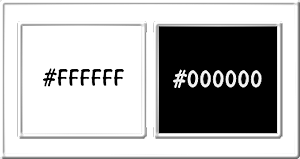
Voorgrondkleur = #FFFFFF
Achtergrondkleur = #000000

1.
Open een Nieuwe afbeelding van 1024 x 600 px, transparant.
Vul deze laag met de Voorgrondkleur : #FFFFFF.
Lagen - Nieuwe rasterlaag en vul deze laag met de Achtergrondkleur : #000000.
Open uit de materialen het masker "1250181574_nikita_masques" en minimaliseer het.

2.
Ga terug naar je werkje.
Lagen - Nieuwe maskerlaag - Uit afbeelding :

Lagen - Samenvoegen - Groep samenvoegen.

3.
Effecten - Vervormingseffecten - Golf :
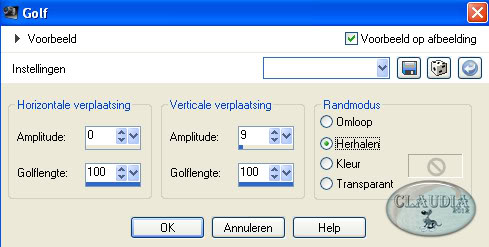

4.
Open uit de materialen de tube "cheval-nikita".
Bewerken - Kopiëren.
Ga terug naar je werkje.
Bewerken - Plakken als nieuwe laag.
Afbeelding - Formaat wijzigen : 50%, formaat van alle lagen wijzigen niet aangevinkt.
Aanpassen - Scherpte - Verscherpen.
Plaats de tube rechts op je werkje :

Effecten - 3D Effecten - Slagschaduw :
Verticaal = -9
Horizontaal = -3
Dekking = 60
Vervaging = 20
Kleur = Zwart (#000000)

5.
Open uit de materialen de tube "pion-nikita".
Bewerken - Kopiëren.
Ga terug naar je werkje.
Bewerken - Plakken als nieuwe laag.
Afbeelding - Formaat wijzigen : 40%, formaat van alle lagen wijzigen niet aangevinkt.
Aanpassen - Scherpte - Verscherpen.
Plaats de tube zoals op het voorbeeld :

Lagen - Schikken - Omlaag.
Lagen - Dupliceren.
Afbeelding - Formaat wijzigen : 80%, formaat van alle lagen wijzigen niet aangevinkt.
Aanpassen - Scherpte - Verscherpen.
Verplaats de verkleinde pion een beetje naar rechts toe :

Open uit de materialen de tube "roi-nikita".
Bewerken - Kopiëren.
Ga terug naar je werkje.
Bewerken - Plakken als nieuwe laag.
Afbeelding - Formaat wijzigen : 80%, formaat van alle lagen wijzigen niet aangevinkt.
De koning staat precies goed, die moet je niet meer verplaatsen.
Effecten - 3D Effecten - Slagschaduw : de instellingen staan goed.
Open uit de materialen de tube "femme-arlequin-nikita".
Bewerken - Kopiëren.
Ga terug naar je werkje.
Bewerken - Plakken als nieuwe laag.
Afbeelding - Formaat wijzigen : 80%, formaat van alle lagen wijzigen niet aangevinkt.
Aanpassen - Scherpte - Verscherpen.
Lagen - Schikken - Vooraan.
Plaats de tube zoals op het voorbeeld :

Effecten - 3D Effecten - Slagschaduw : de instellingen staan nog steeds goed.
Lagen - Samenvoegen - Alle Lagen samenvoegen.

6.
Effecten - Insteekfilters - Xero - Porcelain : standaard instellingen
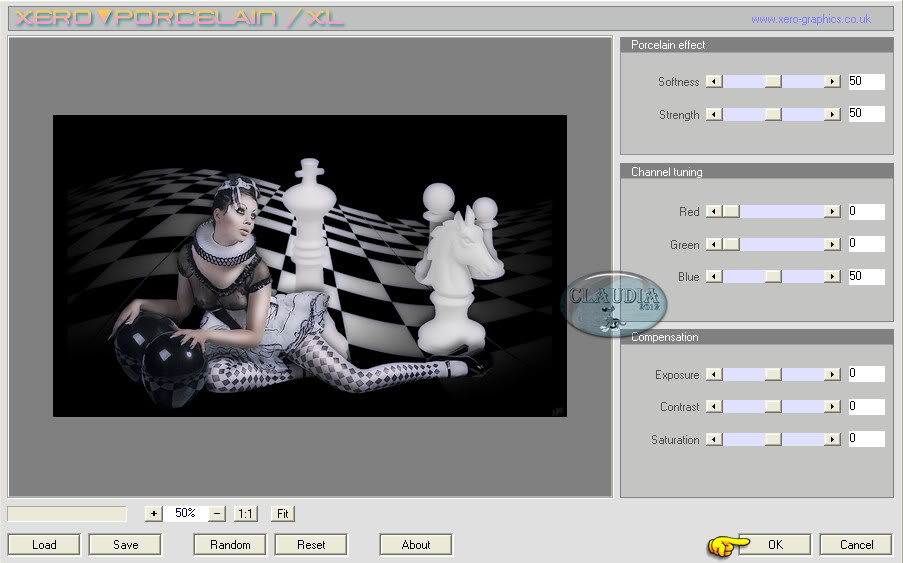

7.
Lagen - Nieuwe rasterlaag en plaats hierop je watermerkje.
Lagen - Samenvoegen - Allelagen samenvoegen.
Sla je werkje op als JPG-formaat en dan is deze mooie les van Nikita klaar.

© Claudia - Juli 2017.